富士施乐s2520打印机扫描连接设置
施乐系列打印机使用说明[参照]
![施乐系列打印机使用说明[参照]](https://img.taocdn.com/s3/m/a48632b17d1cfad6195f312b3169a4517723e5e7.png)
施乐系列打印机使用说明[参照]富士施乐打印机一款功能强大的打印设备,可以满足家庭、办公室、学等不同场合的打印需求。
本文将为大家详介绍富士施乐打印机的使用说明,包括基础操作和高级功能。
一、基础操作1.连接电源和电脑首先,将打印机的电源插入电源插座,然后将USB插入电脑的USB接口。
如果您使用的无打印机,需要连接Wi-Fi网络。
2.安装驱动程序在连接电脑后,需要安装富士施乐打印机的驱动程序。
您可以从富士施乐网下载驱动程序,或者使用随机附带的光盘进行安装。
安装完成后,您可以在电脑上找到富士施乐打印机。
3.打印文档在安装好驱动程序后,您可以开始打印文档。
打开要打印的文档,选择“打印”,然后选择富士施乐打印机。
您可以选择打印的页面数量、打印质量等选项,最后点“打印”即可。
二、高级功能1.双面打印富士施乐打印机支持双面打印功能。
在打印文档时,选择“双面打印”选项,然后选择“长边翻转”或“短边翻转”即可。
这样可以省纸张,减少环境污染。
2.描文档富士施乐打印机还支持文档描功能。
您可以将要描的文档放在描仪上,然后在电脑上选择“描”,选择描仪,设置描分率和描范围,最后点“描”即可。
3.复印文档如果您需要复印文档,可以使用富士施乐打印机的复印功能。
将要复印的文档放在描仪上,然后选择“复印”,设置复印的数量、打印质量等选项,最后点“复印”即可。
4.网络打印如果您需要在多台电脑上共享打印机,可以使用富士施乐打印机的网络打印功能。
将打印机连接到网络上,然后在其他电脑上安装驱动程序,即可实现网络打印。
总结:富士施乐打印机一款功能强大的打印设备,具有基础操作和高级功能。
在使用打印机时,需要注意安装驱动程序、选择打印选项等。
如果您需要使用高级功能,可以尝试双面打印、文档描、复印文档、网络打印等功能。
通过本文的介绍,相信您能够更好地使用富士施乐打印机,提高工作效率和打印质量。
富士施乐S2220打印机扫描功能设置方法
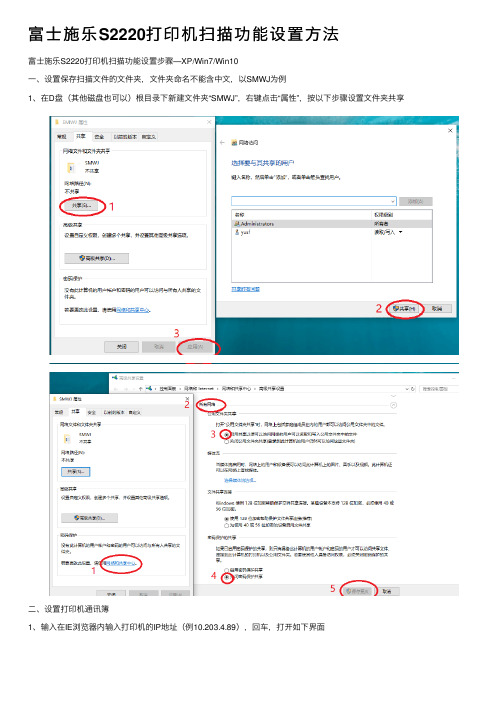
富⼠施乐S2220打印机扫描功能设置⽅法
富⼠施乐S2220打印机扫描功能设置步骤—XP/Win7/Win10
⼀、设置保存扫描⽂件的⽂件夹,⽂件夹命名不能含中⽂,以SMWJ为例
1、在D盘(其他磁盘也可以)根⽬录下新建⽂件夹“SMWJ”,右键点击“属性”,按以下步骤设置⽂件夹共享
⼆、设置打印机通讯簿
1、输⼊在IE浏览器内输⼊打印机的IP地址(例10.203.4.89),回车,打开如下界⾯
2、输⼊⽤户名:11111,密码:x-admin,点击“确定”,打开如下界⾯,并按图设置。
三、启⽤windows功能(仅win10系统需要设置该项)
1、在“开始”菜单右侧的搜索框内输⼊“控制⾯板”,并打开
2、点击“卸载”程序
3、在打开的界⾯中,点击“启⽤或关闭Windows功能”,勾选“SMB”相关3个功能,等待设置完成后,点击“⽴即重新启动”。
电脑重启后,扫描功能就可以使⽤了。
施乐S2220手动设置IP地址及扫描设置方法

施乐S2220手动设置IP地址及扫描设置方法
施乐S2220手动设置IP地址及扫描设置方法
局域网环境:默认网关(192.168.1.1)
电脑IP:192.168.1.100
1、在复印机上设置新IP
在机器控制面板上,按《登录》键至少4秒进入机器管理员模式,选择《有线网络》——《TCP/IP》——《IPv4》——《IP地址获取方法(手动)》
《IP (输入192.168.1.199) 》
《子网掩码(输入255.255.255..0)》
《默认网关(输入192.168.1.1)》
2、在192.168.1.100电脑上,开始->设备和打印机-.>双击DocuCentre S2220打印机进入打印机—>(DocuCentre S2220窗口)打印机—>属性
3、在浏览器中设置扫描件存放的电脑及路径
以上面IP为例,在浏览器地址栏上输入192.168.199,用户名11111,密码x-admin
注:如果点了通信薄,久久见不到左侧内空,可以设置浏览器——选项——安全——ActiveX控件和插件、脚本下所有项都选启用4、至此,打印机手动IP和扫描设置全部完成,可以打印和扫描了。
富士施乐扫描到PC设置

.
首先在电脑里面新建一个文件夹并设置共享,同时勾选允许网络用户更改。
1.地址不能和复印机及IP在本地连接里面为电脑设置一个固定的IP地址,这个2. 地址相冲突。
其他网络设备的IP(日版触屏上有一个登记变更) 点击进入, 进到通讯薄登记,点下面的登记/变更, 进入下一页,选中服务器点关闭到下一页选传送通讯协议
点下面的设定/变更下一页的SMB,点关闭服务器/IP地址,点设定/变更输然后,下面的共享名称,输入共享文件夹的名称, IP 入设共享文件夹的电脑的如下图: (如果是W7的电脑,就要在用户名称那里输入这电脑的用户名,密码那里输入电脑的密码。
3.在复印机上面选择“扫描(PC保存)”这个选项,进入后如下图
4.在“服务器”一栏填电脑的IP地址,在“共享名称”写上在电脑里所建建的
文件名
'.
.
5.设置好后就可以按启动键根据提示操作了。
信箱扫描设定方法
1,首先从复印机上,按机器右边的MACHINE STATUS键(3300)---规格设定、登记(4400是点触屏上的登记变更)---
信箱登记----点开就可以有一个信箱名称
设定的
'.
.
设定一个信箱名,就可以用信箱扫描了。
如图
'.
.
然后扫描时,在复印机上选信箱扫描就可以在电脑上提取的
在电脑上输这个复印机的IP,就可以看到,如下图
'.
.
有一个扫描,点那个提取就可以提取扫的图的
'.。
富士施乐S2520说明书

No. 名 称功 能1 < 复印 > 键 使用复印功能时按此按键。
选择复印功能时,< 复印 > 键点亮。
2 < 身份证 /ID 卡复印 > 键 使用身份证 /ID 卡复印功能时按此按键。
选择身份证 /ID 卡复印功 能时,< 身份证 /ID 卡复印 > 键点亮。
3 显示屏显示操作菜单及机器状态的信息等。
4 < 作业确认 > 键 确认或取消等待执行及正在执行的作业。
5< >< >< >< > 键选择显示屏上显示的菜单或项目及更改数值。
补充 ·< > 键允许您选择前一个菜单项目。
·< > 键允许您选择下一个菜单项目。
·< > 键允许您进到下一个菜单画面。
·< > 键允许您选择前一个菜单画面。
6 <OK> 键 按此键和箭头键可更改设定。
7 < 登录 > 键 按此键进入或退出机器管理员模式或帐户管理模式。
处于机器管理 员模式时,< 登录 > 键点亮。
8 数字键 输入复印份数等数字或英文字母。
9 < 暂停 > 键 输入通信对象时在号码之间插入暂停等时按此按键。
10 < 机器确认 > 键 按此键可打印报告及检查机器的信息(如消耗品状态和机器的 IP 地 址等)。
11 < 节电 > 键 如果机器在一定时间内不使用,将进入节电模式降低电力消耗,这 时此键将点亮。
按此键可进入或退出节电模式。
12 < 停止 > 键 停止正在处理的作业或取消发生错误的作业时按此按键。
13 < 全部清除 > 键 将显示的各种功能的设定返回到默认值或清除用数字键所输入的全 部数值时按此按键。
设定将返回到与打开机器电源时相同的状态。
14 < 启动 > 键 开始扫描原稿或确定各种设定值时按此按键。
打印机的扫描怎么设置

打印机的扫描怎么设置
打印机的39;位置,电脑和打印机在连接的状态,打开我的电脑,点击连接的打印机的名称。
2、点击“扫描仪和照相机导出”,点击确定。
3、点击“下一步”。
4、选择“彩色照片”。
5、名称可以自己更改,“合同1、合同2等”,位置一般是在桌面,也可以更改。
6、然后就会显示扫描进度,当显示100%的时候就是扫描完成了。
7、点击下一步,完成即可。
8、到桌面即可看到扫描的电子版合同。
富士施乐S2220打印机扫描功能设置方法

富士施乐S2220打印机扫描功能设置步骤—XP/Win7/Win10
一、设置保存扫描文件的文件夹,文件夹命名不能含中文,以SMWJ为例
1、在D盘(其他磁盘也可以)根目录下新建文件夹“SMWJ”,右键点击“属性”,按以下步骤设置文件夹共享
二、设置打印机通讯簿
1、输入在IE浏览器内输入打印机的IP地址(例10.203.4.89),回车,打开如下界面
2、输入用户名:11111,密码:x-admin,点击“确定”,打开如下界面,并按图设置。
三、启用windows功能(仅win10系统需要设置该项)
1、在“开始”菜单右侧的搜索框内输入“控制面板”,并打开
2、点击“卸载”程序
3、在打开的界面中,点击“启用或关闭Windows功能”,勾选“SMB”相关3个功能,等待设置完成后,点击“立即重新启动”。
电脑重启后,扫描功能就可以使用了。
富士施乐扫描到信箱操作
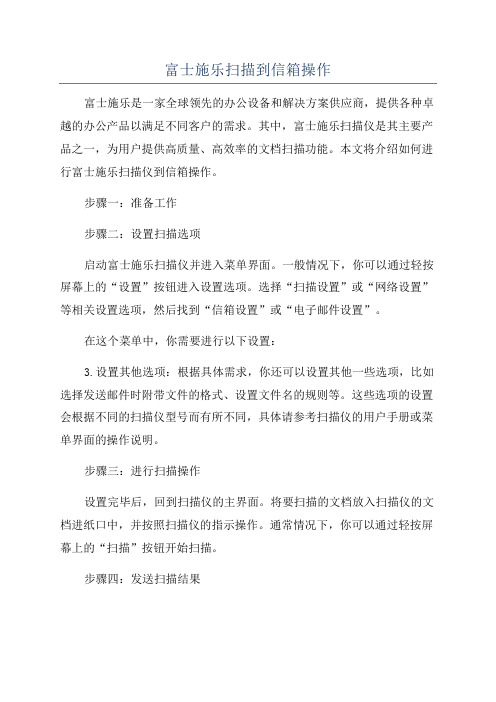
富士施乐扫描到信箱操作
富士施乐是一家全球领先的办公设备和解决方案供应商,提供各种卓越的办公产品以满足不同客户的需求。
其中,富士施乐扫描仪是其主要产品之一,为用户提供高质量、高效率的文档扫描功能。
本文将介绍如何进行富士施乐扫描仪到信箱操作。
步骤一:准备工作
步骤二:设置扫描选项
启动富士施乐扫描仪并进入菜单界面。
一般情况下,你可以通过轻按屏幕上的“设置”按钮进入设置选项。
选择“扫描设置”或“网络设置”等相关设置选项,然后找到“信箱设置”或“电子邮件设置”。
在这个菜单中,你需要进行以下设置:
3.设置其他选项:根据具体需求,你还可以设置其他一些选项,比如选择发送邮件时附带文件的格式、设置文件名的规则等。
这些选项的设置会根据不同的扫描仪型号而有所不同,具体请参考扫描仪的用户手册或菜单界面的操作说明。
步骤三:进行扫描操作
设置完毕后,回到扫描仪的主界面。
将要扫描的文档放入扫描仪的文档进纸口中,并按照扫描仪的指示操作。
通常情况下,你可以通过轻按屏幕上的“扫描”按钮开始扫描。
步骤四:发送扫描结果
在发送的过程中,你可以在屏幕上观察到发送的进度和结果。
一般情况下,你可以通过“发送邮件”选项或者是扫描仪的状态栏来查看发送的状态和结果。
需要注意的是,富士施乐扫描仪到信箱操作的顺利进行需要满足以下条件:
总结:。
- 1、下载文档前请自行甄别文档内容的完整性,平台不提供额外的编辑、内容补充、找答案等附加服务。
- 2、"仅部分预览"的文档,不可在线预览部分如存在完整性等问题,可反馈申请退款(可完整预览的文档不适用该条件!)。
- 3、如文档侵犯您的权益,请联系客服反馈,我们会尽快为您处理(人工客服工作时间:9:00-18:30)。
1、新建文件夹“saomiao”(文件夹位置、名称自定义,建议用拼音命名,打印机有概率不识别汉字或符号)
2、右击文件夹→属性→共享→共享→everyone→添加→权限级别“读取/写入”→共享
3、共享→高级共享→共享名(选择之前新建的文件夹名)→权限→选择everyone→全选允许→确定
4、打开属性里边的安全→everyone→编辑→选everyone→权限全选允许→确定
5、
二、连接打印机
1、查看打印机IP(建议固定ip)
登录打印机管理员账号(默认密码11111)→网络设定→ip4地址解析→ip地址获取方法(选手动设定)→输入ip地址(127可更改,其它三组应与电脑ip一致)→子网掩码(与电脑的一致)→网关地址(与电脑的一致)
2、网线连接打印机与路由器
3、打开浏览器,地址栏输入:(打印机ip,前边在打印机上设置的ip)
默认账号:11111 密码:x-admin →确定
通讯簿→添加通信对象→登记号码(1~30)→通信对象名称(可以写自己名字的拼音,方便识别)→ip地址(自己电脑的ip)→共享名称(之前新建的文件夹名称)→用户名称、密码(自己电脑的账号、密码)→端口号码(不指定)。
